O Windows Update é a ferramenta do Windows responsável por atualizar programas da Microsoft e drivers instalados no sistema. Ele verifica por atualizações de programas e drivers e faz download das atualizações importantes para manter o sistema rápido e seguro.
No Windows 8, o Windows Update continua a ser o programa responsável por manter o computador atualizado. No entanto, algumas de suas opções foram alteradas, e a ferramenta está bem mais simplificada no novo Windows.
Windows Update: O que mudou?
O Windows Update do Windows 8 está agora presente no aplicativo Configurações – aplicativo que substituiu o Painel de Controle no novo Windows. Nele há somente duas opções: a opção de verificar atualizações manualmente e a opção de visualizar quais atualizações serão instaladas no computador (caso tiver atualizações).
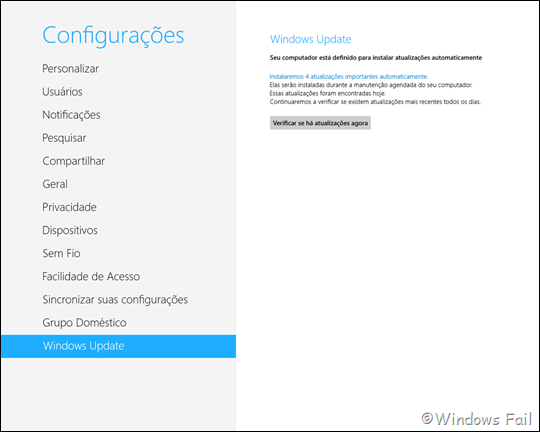
O Windows Update verifica e instala atualizações automaticamente em conjunto com o novo recurso do Windows 8, a Manutenção Automática. Quando a Manutenção Automática é realizada, uma de suas tarefas é verificar e instalar atualizações automaticamente para manter o computador rápido e seguro.
Como instalar atualizações manualmente no Windows Update
Para instalar atualizações manualmente no Windows Update, basta clicar no link em azul (caso aparecerem atualizações). Aparecerá uma pequena janela mostrando as atualizações a serem instaladas. Clique em Instalar e todas as atualizações serão instaladas.
Antigo Windows Update
O Windows Update “antigo” ainda está presente no Windows 8. Ele se encontra no Painel de Controle (que também está no Windows 8, mas foi deixado de lado) e contém todas as opções do Windows Update do Windows 7.
Para acessar o Windows Update antigo, basta digitar “Painel de Controle” na tela inicial do Windows 8 e clicar (obviamente) em Painel de Controle. Depois, basta clicar em Sistema e Segurança e em Windows Update.
Essas foram as mudanças relacionadas ao Windows Update do Windows 8. O aplicativo, como já dito antes, está bem mais simplificado, no entanto não contém algumas opções que estão presentes no Windows Update antigo que poderiam ser úteis.



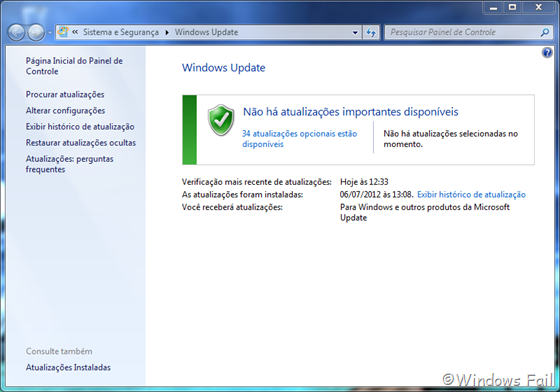
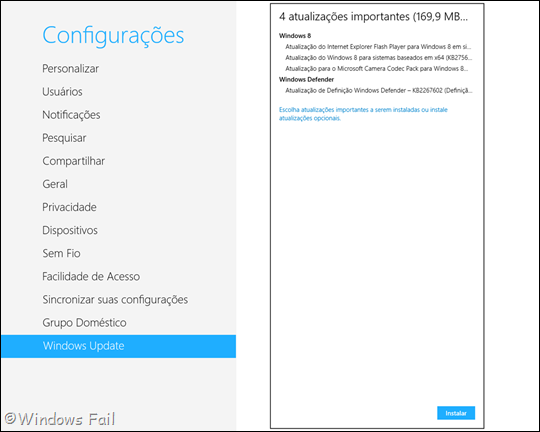




















0 comentários